windows如何设置字体大小 windows字体大小在哪里设置
更新时间:2024-05-11 13:33:56作者:xinxin
在电脑里安装的windows系统中,默认设置的各种功能基本上也都能够满足用户日常操作习惯,其中就包括windows系统字体大小设置,不过有些用户也需要对默认的字体大小进行调整,可是windows字体大小在哪里设置呢?其实方法很简单,今天就来教大家windows如何设置字体大小相关内容。
具体方法如下:
1、我们打开电脑的桌面,然后点击选择计算机的左下角,点击进入到开始界面内选择控制面板
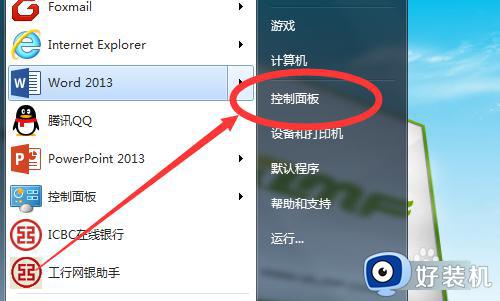
2、进入到控制面板内后,我们点击选择其中的字体菜单,进入到字体的界面内即可
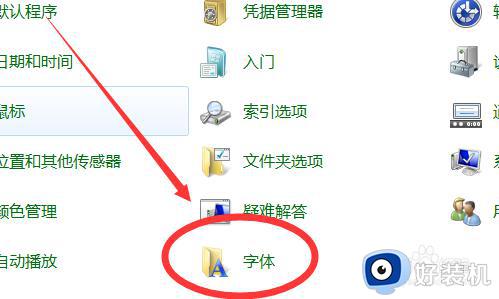
3、进入到字体的界面内,我们可以看到一个更改字体大小的选项,在这里我们点击即可
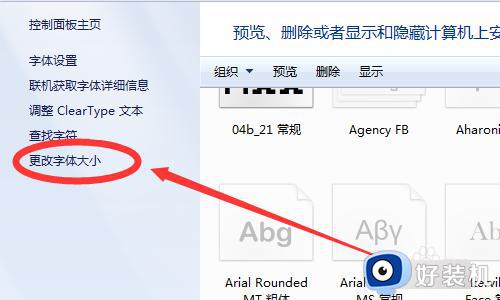
4、然后我们进入到字体大小调节的页面内后,我们可以看到系统默认的都是小字体的。
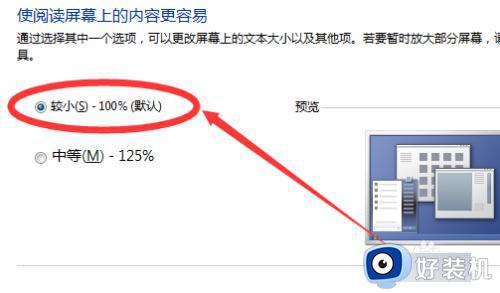
5、在这里我们只要点击选择中等字体,然后点击启用选项即可,看到系统的字体已经变大
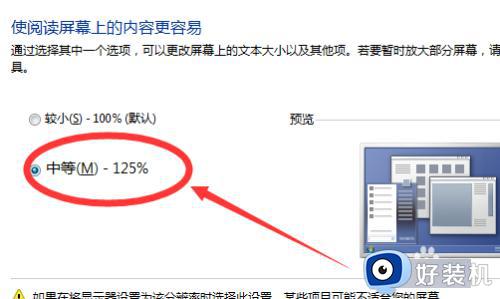
以上就是小编给大家介绍的windows如何设置字体大小相关内容了,有遇到过相同问题的用户就可以根据小编的步骤进行操作了,希望能够对大家有所帮助。
windows如何设置字体大小 windows字体大小在哪里设置相关教程
- windows微信字体大小怎么改 windows调整微信字体大小设置方法
- 字体在c盘哪个位置 字体存放在c盘哪个文件夹下
- wps字体在哪里设置了 wps字体设置位置
- 字体在哪个文件夹 电脑字体文件夹在哪里
- 苹果电脑字体在哪里 mac字体文件夹在哪里
- 怎么调电脑系统里字体的大小 快速设置电脑字体大小的图文教程
- 微软字体在哪个文件夹 字体放在哪个文件夹里面
- 笔记本电脑怎么调字体大小 笔记本电脑调字体大小在哪设置
- 电脑的字体怎么设置 电脑字体设置在哪里
- cad软件怎么调字体大小 cad调字体大小在哪设置
- 电脑无法播放mp4视频怎么办 电脑播放不了mp4格式视频如何解决
- 电脑文件如何彻底删除干净 电脑怎样彻底删除文件
- 电脑文件如何传到手机上面 怎么将电脑上的文件传到手机
- 电脑嗡嗡响声音很大怎么办 音箱电流声怎么消除嗡嗡声
- 电脑我的世界怎么下载?我的世界电脑版下载教程
- 电脑无法打开网页但是网络能用怎么回事 电脑有网但是打不开网页如何解决
电脑常见问题推荐
- 1 b660支持多少内存频率 b660主板支持内存频率多少
- 2 alt+tab不能直接切换怎么办 Alt+Tab不能正常切换窗口如何解决
- 3 vep格式用什么播放器 vep格式视频文件用什么软件打开
- 4 cad2022安装激活教程 cad2022如何安装并激活
- 5 电脑蓝屏无法正常启动怎么恢复?电脑蓝屏不能正常启动如何解决
- 6 nvidia geforce exerience出错怎么办 英伟达geforce experience错误代码如何解决
- 7 电脑为什么会自动安装一些垃圾软件 如何防止电脑自动安装流氓软件
- 8 creo3.0安装教程 creo3.0如何安装
- 9 cad左键选择不是矩形怎么办 CAD选择框不是矩形的解决方法
- 10 spooler服务自动关闭怎么办 Print Spooler服务总是自动停止如何处理
